office 365 PPT制作高清视频教程
1、现在越来越多的PPT制作完成后需要转成视频格式,方便在会展或是网络上传播,有些报奖PPT的要求是要把PPT做成视频格式上交!下面我们就详细讲解下PPT转视频的方法!
2、看下图,是我们之前给客户定制的真实商业计划书PPT案例做好PPT,确认无误,可以转视频了
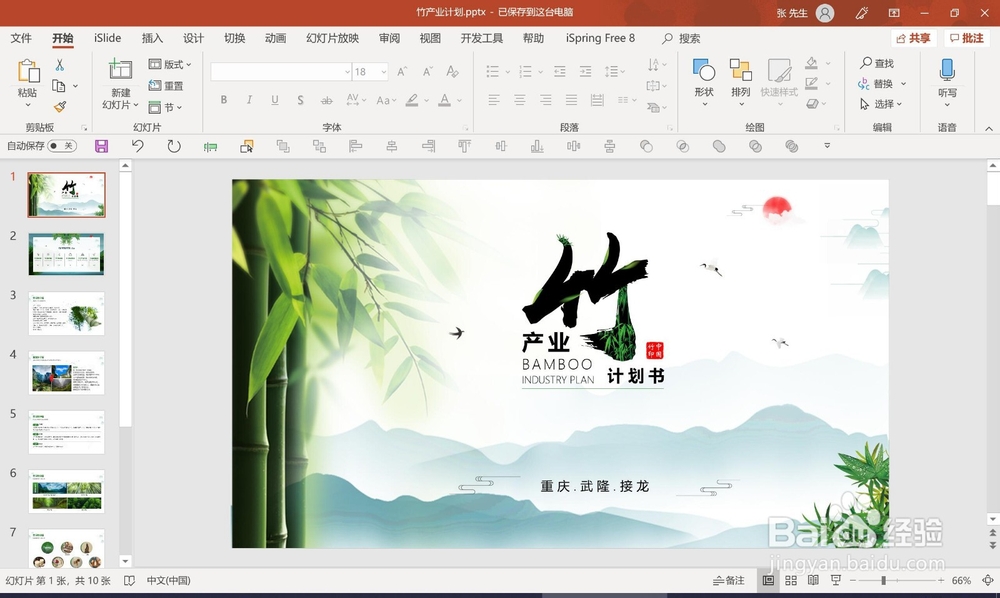
5、点确认按钮后,PPT文件进入视频制作状态见下图 - 红色箭头指示的地方等待文件完成视频即可!
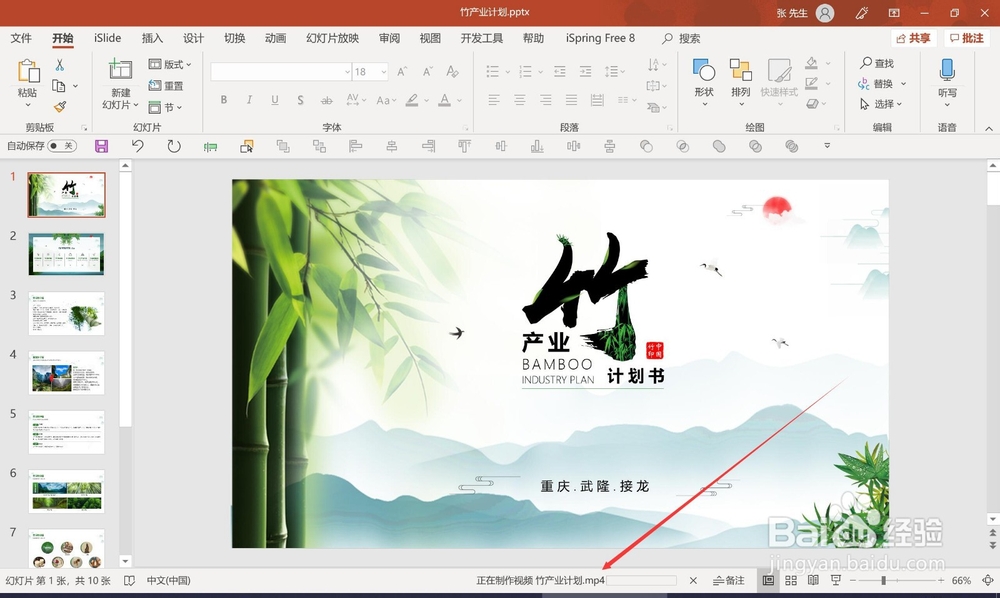
7、" 创建视频 " 这里有4个选项,我们一一解释下1." 超高清4K "这个当然是最高清的荑樊综鲶,视频效果最好,但这个不常用,也要看你的电脑配置,配置差可以在转视频的过程中卡机,当然就算配置好,也需求等待比较长的时间2." 全高清1080 "这个是常用的选择,正常情况下就选这种格式的.3." 高清720 "有些需求是把PPT视频文件嵌入到公司官方网页上4." 标准480 "这种方便手机上传送总结下以上4种,简单的说,就是文件大小的区别," 超高清4K " 视频文件是最大的," 标准480 "视频文件是最小的正常情况下选择" 全高清1080 "就可以了

9、等待制作完成后,到桌面查看视频文件

10、最后强调下,PPT视频的两种格式*.MP4 ,*.WMV如果是商务上都可以的如果是有要求必须用哪种视频格式的,注意选择比如,国家科技奖PPT,上交文件的时候要求是*.WMV格式.
声明:本网站引用、摘录或转载内容仅供网站访问者交流或参考,不代表本站立场,如存在版权或非法内容,请联系站长删除,联系邮箱:site.kefu@qq.com。
阅读量:84
阅读量:81
阅读量:82
阅读量:93
阅读量:72